„Windows 11“ leidžia vartotojams vienu metu prijungti kompiuterį prie eterneto ir „Wi-Fi“, tačiau nesitiki, kad pagal numatytuosius nustatymus sistema naudos abu ryšius tuo pačiu metu. „Windows“ operacinė sistema automatiškai nustato tinklo adapterio užsakymo prioritetą, siekdama užtikrinti geriausią interneto ryšį per „Wi-Fi“ arba „Ethernet“.

Bet jei norite, tai galima pakeisti. „Microsoft“ tai padarė labai paprastai ir, kaip visada, paaiškinsime, kaip tai padaryti taip, kad suprastų kiekvienas skaitytojas.
Kaip vienu metu naudoti eternetą ir „Wi-Fi“.
Norėdami vienu metu naudoti „Wi-Fi“ ir „Ethernet“ sistemoje „Windows 11/10“, pirmiausia turite išjungti paketų prioritetą tiek Ethernet, tiek „Wi-Fi“ adapteriams.
- Atidarykite valdymo skydelį
- Eikite į Tinklo ir bendrinimo centrą
- Atidarykite Ethernet adapterio ypatybių sritį
- Išjungti prioritetą ir VLAN
Atidarykite valdymo skydelį ir eikite į Tinklo ir bendrinimo centrą.
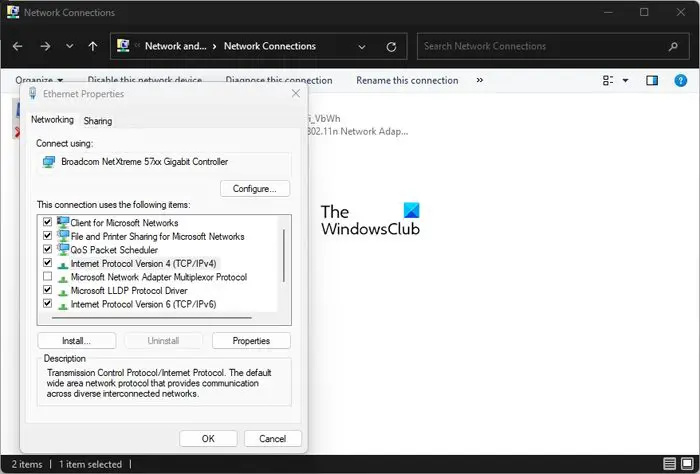
Kairiajame skydelyje spustelėkite Pakeiskite adapterio nustatymus .
negali pasiekti bendro aplanko „Windows 7“
Ieškokite savo pageidaujamo Ethernet tinklo adapteris .
Dešiniuoju pelės mygtuku spustelėkite jį, tada pasirinkite Savybės .
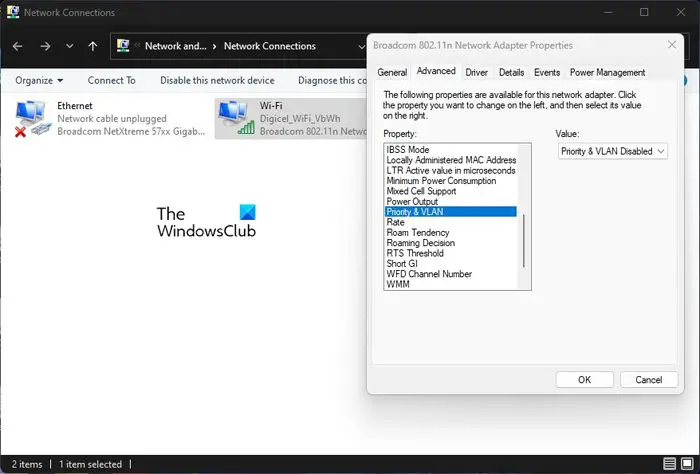
Kitas veiksmas yra eiti į skirtuką Tinklas, tada pasirinkite mygtuką, kuriame rašoma Konfigūruoti.
Po to turite atidaryti Išplėstinė skirtuką.
Pagal Nuosavybė skyrių, ieškokite Pirmenybė ir VLAN , tada pasirinkite jį.
Atlikę aukščiau nurodytus veiksmus, spustelėkite išskleidžiamąjį meniu, esantį žemiau Vertė .
Pasirinkite parinktį, kurioje rašoma, Pirmenybė ir VLAN Išjungta .
Paspauskite Gerai mygtuką, kad išsaugotumėte atliktus pakeitimus.
Pakartokite veiksmus savo Wi-Fi adapteris , tada spustelėkite mygtuką Gerai, kad išsaugotumėte tuos pakeitimus, kai baigsite.
Dabar, kai tinklo adapterio prioriteto funkcija buvo išjungta, „Windows“ operacinė sistema dabar naudos abu tinklo ryšius vienu metu.
Kaip rankiniu būdu nustatyti tinklo prioritetą sistemoje „Windows“.
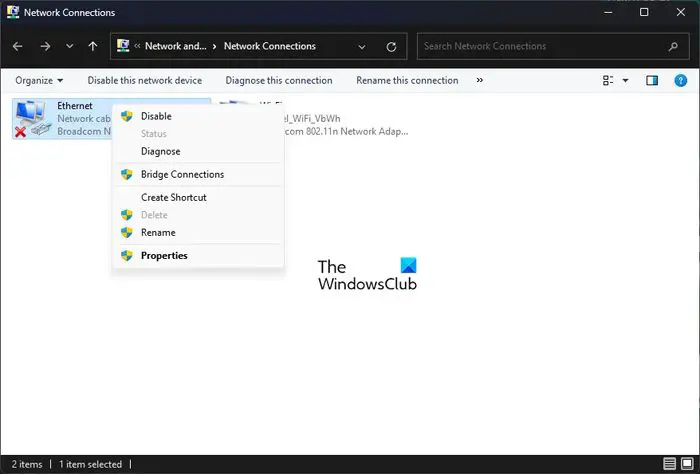
„Windows“ visada automatiškai pasirinks geriausią tinklo ryšį, o daugeliu atvejų tai bus Ethernet ryšio parinktis. Taigi, jei norite naršyti internete naudodami „Wi-Fi“ išjungę paketo prioritetą, atlikite šiuos veiksmus:
- Paspauskite „Windows“ klavišas + R atidaryti Bėk , tipas ncpa.cpl ir paspauskite mygtuką Gerai. Dabar turėtų būti matomas tinklo jungčių langas.
- Dešiniuoju pelės mygtuku spustelėkite norimą adapterį ir pasirinkite Ypatybės.
- Spustelėkite Internet Protocol Version 4 (TCP/IPv4), tada pasirinkite Ypatybės.
- Dialogo lange Ypatybės spustelėkite mygtuką Išsamiau.
- Atžymėkite laukelį Automatic Metric ir įveskite 5 lauke Interface Metric.
- Galiausiai visuose šiuo metu atidarytuose languose spustelėkite mygtuką Gerai.
Tai atlikus bus išsaugoti atlikti pakeitimai.
Dabar, kai buvo atlikti visi pakeitimai, „Windows“ operacinė sistema pirmenybę teiks pasirinktam ryšiui, kai bus prijungtas daugiau nei vienas tinklo adapteris.
Rankinis tinklo prioriteto nustatymas yra užtikrinti, kad sistema pasirinktų „Wi-Fi“ arba „Ethernet“ pagal jūsų nustatymus. Jis nepasirinks ryšio, kuris, jo nuomone, yra geriausias.
SKAITYTI : „Windows 11“ eterneto sparta yra 100 Mbps
Ar galiu vienu metu įjungti „Wi-Fi“ ir „Ethernet“?
Taip, galima vienu metu prijungti kompiuterį prie „Wi-Fi“ ir „Ethernet“, tačiau „Windows“ teiks pirmenybę vienam prieš kitą, ir daugeliu atvejų pasirinkimas bus Ethernet.
Kodėl mano eternetas neveikia, bet „Wi-Fi“ veikia „Windows 11“?
Įsitikinkite, kad Ethernet kabelis yra patikimai prijungtas prie kompiuterio ir maršruto parinktuvo. Be to, turėtumėte patikrinti, ar kabelis prijungtas prie tinkamo maršruto parinktuvo prievado. Galiausiai turėtumėte pabandyti išsiaiškinti, ar kabelis nepažeistas ir ar jį reikia pakeisti.















